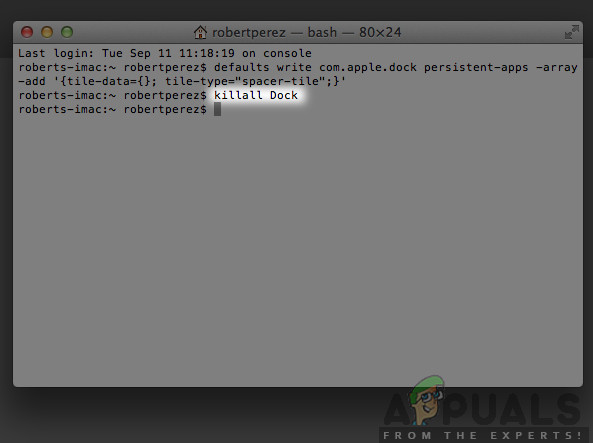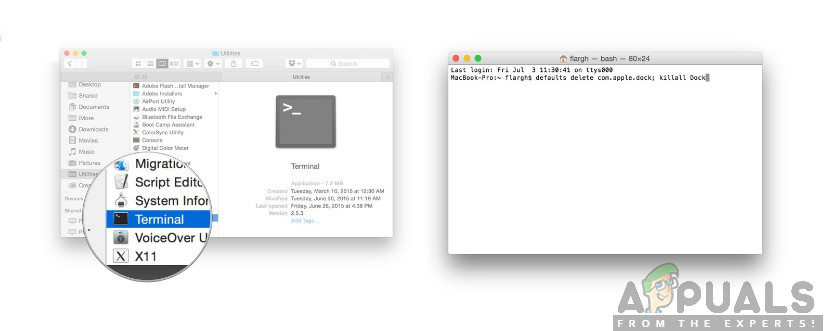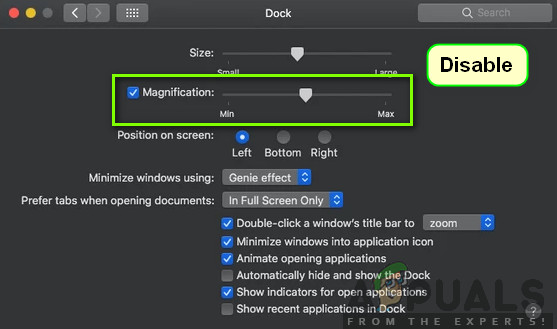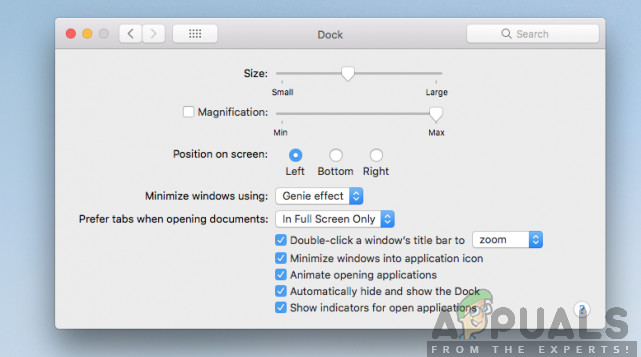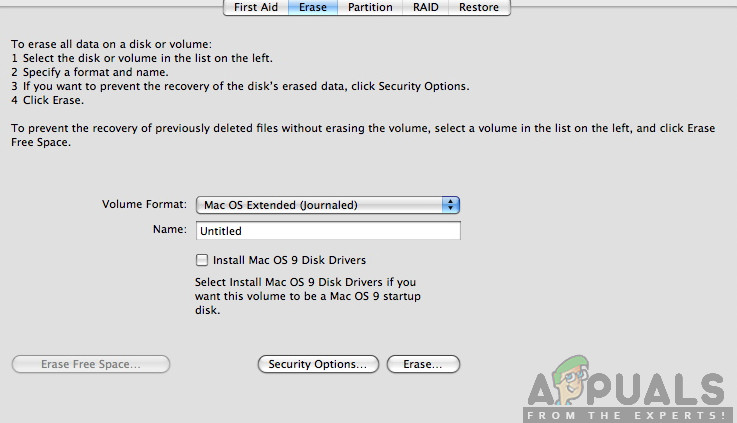Mac உங்கள் மேக்புக்கில் உள்ள கப்பல்துறை பயன்பாடுகள் மற்றும் அம்சங்களை எந்த இடையூறும் இல்லாமல் எளிதாக அணுகக்கூடிய இடத்திலிருந்து வைக்க ஒரு வசதியான இடம். கப்பல்துறை மற்றும் பதிவிறக்க கோப்புறையில் ஏற்கனவே இல்லாத மூன்று பயன்பாடுகள் வரை காண்பிக்க வடிவமைக்கப்பட்டுள்ளது.

மேக் டாக் சிக்கிக்கொண்டது
சாளரத்தின் பணிப்பட்டியுடன் ஒப்பிடும்போது மேக்கின் கப்பல்துறை அதன் தனித்துவமான அம்சங்களில் ஒன்றாகும். புகழ் மற்றும் பயன் இருந்தபோதிலும், கப்பல் அவ்வப்போது அல்லது காலவரையின்றி சிக்கிக்கொண்ட பல நிகழ்வுகளை நாங்கள் அனுபவித்தோம். இந்த கட்டுரையில், இது உங்கள் கணினியில் ஏன் ஏற்படக்கூடும் என்பதற்கான அனைத்து காரணங்களையும் நாங்கள் பார்ப்போம், அதை சரிசெய்ய என்ன சாத்தியமான வழிமுறைகள் உள்ளன.
கப்பல்துறை மேக்புக்கில் சிக்கிக்கொள்வதற்கு என்ன காரணம்?
எங்கள் ஆராய்ச்சியைச் செய்தபின், ஆப்பிள் இந்த விவகாரத்தில் எந்தவொரு உத்தியோகபூர்வ பதிலும் அளிக்கவில்லை என்பதைக் கண்டோம். சிக்கலின் பயனர் அறிக்கைகளை நாங்கள் இணைத்தோம், எங்கள் சொந்த ஆராய்ச்சியை மேற்கொண்ட பிறகு, பல்வேறு காரணங்களால் சிக்கல் ஏற்படுகிறது என்ற முடிவுக்கு வந்தோம்:
- பிழையான நிலையில் கப்பல்துறை: இந்த சிக்கல் ஏன் ஏற்பட்டது என்பதற்கான பொதுவான காரணங்களில் இதுவும் ஒன்றாகும். கப்பல்துறை மீட்டமைப்பது பொதுவாக சிக்கலை உடனடியாக சரிசெய்கிறது.
- ஊழல் கப்பல்துறை விருப்பத்தேர்வுகள்: இது மிகவும் அரிதானது என்றாலும், கப்பல்துறையின் விருப்பத்தேர்வுகள் எப்படியாவது ஊழல் செய்யப்பட்டு பிரச்சினைகளை ஏற்படுத்தும் பல நிகழ்வுகள் உள்ளன. விருப்பங்களை இங்கே மீட்டமைப்பது சிக்கலை சரிசெய்கிறது.
- மூன்றாம் தரப்பு பயன்பாடுகள்: உங்கள் மேக்கில் இயங்கும் மூன்றாம் தரப்பு பயன்பாடுகள் உங்களிடம் இருந்தால், அவை சிறிது நேரம் புதுப்பிக்கப்படவில்லை, அவை உங்கள் OS பதிப்போடு பொருந்தாது, எனவே சிக்கல்களை ஏற்படுத்துகின்றன.
- பிழையை மறைக்கக் கூடாது: ஆப்பிள் சாதனங்களில் இருக்கும் மற்றொரு மோசமான பிழை என்னவென்றால், பயன்பாடுகள் முழுத் திரையில் திறக்கப்படும்போது கப்பல்துறை மறைக்காது. சிக்கலை உடனடியாக சரிசெய்யும் ஒரு தீர்வு உள்ளது.
- என்.வி.ஆர்.ஏ.எம்: மென்பொருள் தொடர்பான பல சிக்கல்களுக்கான சாத்தியமான தீர்வாக ஆப்பிள் இதை தங்கள் அதிகாரப்பூர்வ ஆவணங்களில் ஆவணப்படுத்தியிருந்தாலும், பயனர்கள் இதை வழக்கமாக புறக்கணிக்கிறார்கள். NVRAM ஐ மீட்டமைப்பது பல நிகழ்வுகளில் சிக்கலை சரிசெய்தது.
- கப்பல்துறை உருப்பெருக்கம்: பயனர்கள் சிக்கலை அனுபவித்த மற்றொரு நிகழ்வு, பயனர் தனது சுட்டியை அதன் மேல் கொண்டு வரும்போதெல்லாம் அவர்களின் கப்பல்துறை பெரிதாக்க அமைக்கப்பட்டது. இந்த அம்சம் சில நேரங்களில் பல்வேறு பிழைகள் மற்றும் சிக்கல்களை ஏற்படுத்தும் என்று அறியப்படுகிறது. உருப்பெருக்கத்தை முடக்குவது சிக்கலைத் தீர்க்கக்கூடும்.
தீர்வுகளுடன் நாங்கள் தொடங்குவதற்கு முன், உங்கள் கணினியில் செயலில் இணைய இணைப்பு இருப்பதையும், நிர்வாகியாக உள்நுழைந்திருப்பதையும் உறுதிப்படுத்திக் கொள்ளுங்கள். மேலும், உங்கள் கணினியை மீண்டும் மீண்டும் மறுதொடக்கம் செய்வதால் உங்கள் எல்லா வேலைகளையும் முன்பே சேமிக்கவும்.
தீர்வு 1: கப்பல்துறை மறுதொடக்கம்
சரிசெய்தல் செயல்பாட்டின் முதல் படியாக கப்பல்துறை மறுதொடக்கம் செய்வோம். மோசமான உள்ளமைவுகள் அல்லது கணினி பிழைகள் காரணமாக கப்பல்துறை பிழை நிலைகளுக்குச் செல்லும் பல நிகழ்வுகள் உள்ளன. இங்கே, கப்பல்துறை செயல்முறையை நாங்கள் கொல்வோம். செயல்முறை முடக்கப்பட்டுள்ளதை மேக் கவனிக்கும்போது, அது தானாகவே தொடங்கும்.
- திற முனையத்தில் உங்கள் macOS இல் பின்வரும் கட்டளையை தட்டச்சு செய்க:
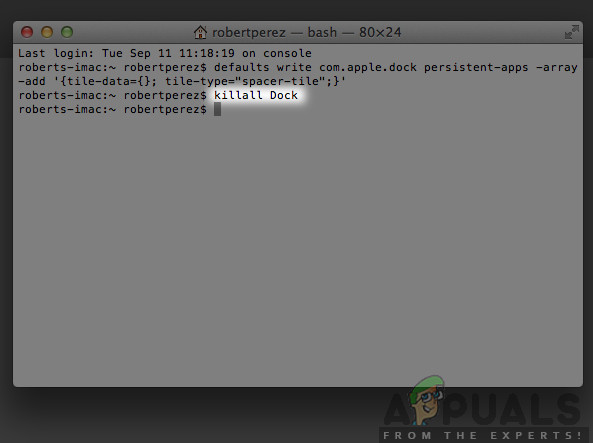
கில்லால் கப்பல்துறை - மேக்
கில்லால் கப்பல்துறை
- இப்போது அழுத்தவும் உள்ளிடவும் கட்டளையை இயக்க. கப்பல்துறை தானாகவே மறுதொடக்கம் செய்யும்.
- சிக்கல் இன்னும் நீடிக்கிறதா என்று இப்போது சரிபார்க்கவும்.
குறிப்பு: உங்கள் கணினியை முழுவதுமாக மறுதொடக்கம் செய்வதே இதே பணியை அடைய மற்றொரு வழி. இப்போது எழுதப்பட்ட முறையுடன் ஒப்பிடும்போது இது அதிக நேரம் எடுக்கும்.
தீர்வு 2: இயல்புநிலை அமைப்புகளுக்கு கப்பல்துறை மீட்டமைத்தல்
இது வேலை செய்யவில்லை மற்றும் கப்பல்துறை இன்னும் எப்படியாவது சிக்கி, பயன்படுத்த முடியாததாக இருந்தால், கப்பல்துறை அமைப்புகளை முழுவதுமாக மீட்டமைக்க முயற்சி செய்யலாம். இது நீங்கள் அமைத்த எந்த விருப்பங்களையும் அகற்றும் மற்றும் இயல்புநிலை அமைப்புகள் பயன்படுத்தப்படும்.
சில சந்தர்ப்பங்களில், கப்பல்துறைக்கு அமைக்கப்பட்ட விருப்பத்தேர்வுகள் கணினி காட்சி அமைப்புகளுடன் எப்படியாவது மோதுகின்றன, இதன் விளைவாக பதிலளிக்காமல் அல்லது சிக்கிக்கொள்ளாமல் தவறாக நடந்து கொள்ளலாம். இந்த தீர்வு இந்த பிரச்சினைகள் அனைத்தையும் உடனடியாக தீர்க்கும்.
- உங்கள் மேகோஸில் டெர்மினலைத் திறந்து பின்வரும் கட்டளையைத் தட்டச்சு செய்க:
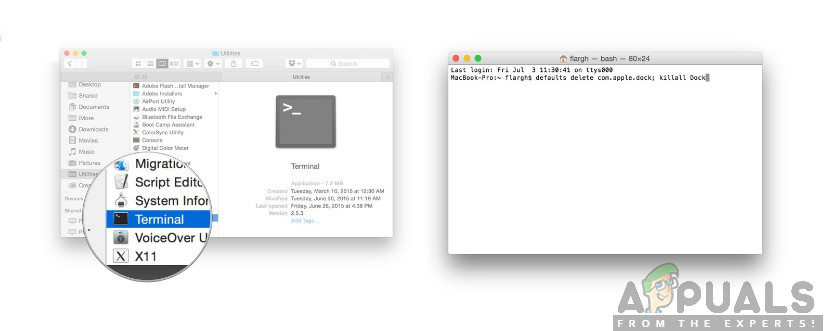
இயல்புநிலை அமைப்புகளுக்கு கப்பல்துறை மீட்டமைக்கிறது
இயல்புநிலைகள் com.apple.dock ஐ நீக்குகின்றன; கில்லால் கப்பல்துறை
- இப்போது, Enter ஐ அழுத்தவும். ஒரு கணம், கப்பல்துறை மறைந்துவிடும், சில விநாடிகளுக்குப் பிறகு, அது எல்லா இயல்புநிலை மதிப்புகளுடன் மீண்டும் பிரபலமடையும்.
- சிக்கல் தீர்க்கப்பட்டதா என சரிபார்க்கவும் கப்பல்துறை இனி சிக்கிக்கொள்ளாது
தீர்வு 3: காலாவதியான மூன்றாம் தரப்பு பயன்பாடுகளுக்கான சோதனை
மூன்றாம் தரப்பு பயன்பாடுகளை ஏற்றும் இடத்தில் கப்பல்துறை சிக்கிக்கொண்டதாகத் தோன்றும் மற்றொரு நிகழ்வு. பொதுவாக, மேகோஸ் அனைத்து வகையான மூன்றாம் தரப்பு பயன்பாடுகளையும் ஆதரிக்கிறது, ஆனால் இந்த பயன்பாடுகள் சமீபத்திய மேகோஸ் பதிப்பு பொருந்தக்கூடியதாக புதுப்பிக்கப்படாவிட்டால், கப்பல்துறை தெரியும் போது அது சிக்கிக்கொள்வது உட்பட பல சிக்கல்களை நீங்கள் அனுபவிக்கலாம்.
மேகோஸ் பின்தங்கிய பொருந்தக்கூடிய தன்மையை அளித்தாலும், இது எதிர்பார்த்தபடி செயல்படாத பல நிகழ்வுகள் உள்ளன. எனவே, பின்னணியில் ஏதேனும் மூன்றாம் தரப்பு பயன்பாடுகள் இயங்குகின்றனவா என்பதை சரிபார்க்க பரிந்துரைக்கப்படுகிறது. இருந்தால், அவற்றை நிறுவல் நீக்கி, கப்பல்துறை மீண்டும் சரிபார்க்கவும்.
தீர்வு 4: கப்பல்துறை உருப்பெருக்கத்தை முடக்குகிறது
கப்பல்துறை உருப்பெருக்கம் என்பது மேகோஸில் உள்ள ஒரு அம்சமாகும், அங்கு உங்கள் சுட்டியை உருட்டும்போது உங்கள் கப்பலில் உள்ள உருப்படிகள் பெரிதாகின்றன. இது மேக்புக்ஸில் மிகவும் நிஃப்டி அம்சமாக அறியப்படுகிறது, ஆனால் கப்பல்துறை சிக்கிக்கொள்வது உட்பட பல சிக்கல்களை ஏற்படுத்தும் என்றும் அறியப்படுகிறது.
இங்கே, நாங்கள் என்ன செய்வோம் கப்பல்துறை அமைப்புகளுக்குச் சென்று விருப்பத்தை முடக்கு. இது சிக்கலை ஏற்படுத்தினால், பிரச்சினை சரி செய்யப்படும்.
- என்பதைக் கிளிக் செய்க ஆப்பிள் ஐகான் திரையின் மேல் இடது பக்கத்தில் இருக்கும் மற்றும் தேர்ந்தெடுக்கவும் கணினி விருப்பத்தேர்வுகள் .
- இப்போது, தேர்ந்தெடுக்கவும் கப்பல்துறை துணை வகை .
- விருப்பங்கள் முன் வந்ததும், தேர்வுநீக்கு விருப்பம் உருப்பெருக்கம் .
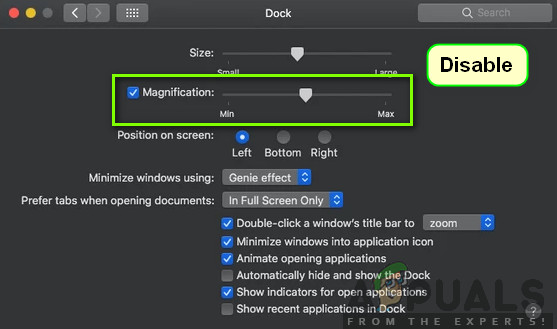
கப்பல்துறை உருப்பெருக்கத்தை முடக்குகிறது
- மாற்றங்களைச் சேமித்து வெளியேறவும். உங்கள் கணினியை மறுதொடக்கம் செய்து சிக்கல் தீர்க்கப்பட்டதா என்று பாருங்கள்.
தீர்வு 5: கப்பல்துறை நிலையை மாற்றுதல்
நாங்கள் கூடுதல் தொழில்நுட்ப தீர்வுகளுக்குச் செல்வதற்கு முன் முயற்சிக்க வேண்டிய மற்றொரு விஷயம், உங்கள் கணினியில் கப்பல்துறையின் நிலையை மாற்றுவது. சிக்கித் தவிக்கும் சிக்கலிலிருந்து வெளியேற அல்லது டாக் முடக்கம் மற்றும் முழுத் திரையில் கூட காண்பிக்கும் பல நிகழ்வுகளை நாங்கள் கண்டோம், நீங்கள் செய்ய வேண்டியதெல்லாம் கீழே இருந்து பக்கத்திற்கு மாற்றுவதுதான். நீங்கள் இருப்பிடத்தை மீண்டும் காணலாம் மற்றும் சிக்கல் தீர்க்கப்பட்டதா என்று பார்க்கலாம்.
- அச்சகம் கட்டளை + இடம் , வகை என்றாலும் பின்னர் Enter ஐ அழுத்தவும்.
- இப்போது, திரையின் இடது / வலது பக்கத்தில் இருக்க கப்பல்துறை மாற்றவும்.
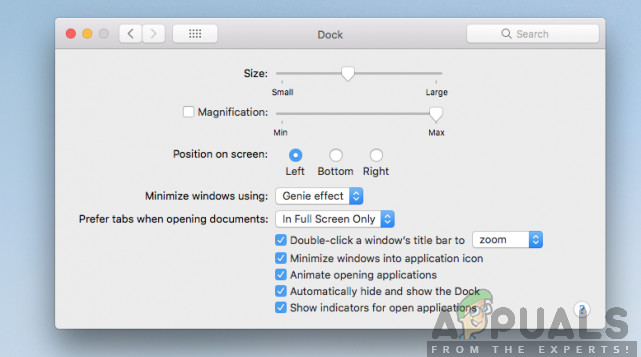
கப்பல்துறை நிலையை மாற்றுதல்
- அமைப்புகளை மூடிவிட்டு வெளியேறவும். இப்போது அவற்றை மீண்டும் உள்ளிட்டு, கப்பல்துறையை இயல்புநிலை இடத்திற்கு வைக்கவும். பிரச்சினை தீர்க்கப்பட்டதா என்று பாருங்கள்.
தீர்வு 6: உங்கள் கணினியை பவர் சைக்கிள் ஓட்டுதல்
நீங்கள் ஆரம்பத்தில் முயற்சிக்க வேண்டிய மற்றொரு விஷயம், உங்கள் கணினியை முழுமையாக சைக்கிள் ஓட்டுதல். பவர் சைக்கிள் ஓட்டுதல் என்பது உங்கள் கணினி மற்றும் அனைத்து தொகுதிக்கூறுகளையும் மூடிவிட்டு அனைத்து சாதனங்களையும் துண்டிக்கும் செயலாகும். இந்தச் சட்டம் அனைத்து தற்காலிக உள்ளமைவுகளும் கணினியிலிருந்து பலவந்தமாக அகற்றப்படுவதை உறுதிசெய்து, ‘பதிலளிக்காத’ சிக்கல் ஊழல் காரணமாகவோ அல்லது முழுமையற்றதாகவோ இருந்தால் ஏதேனும் சிக்கல்களைச் சரிசெய்யும். தொடர்வதற்கு முன் உங்கள் வேலையை முழுமையாக சேமித்துள்ளீர்கள் என்பதை உறுதிப்படுத்திக் கொள்ளுங்கள்.
- வெளியேறு உங்கள் சுயவிவரத்தின் பின்னர் மூடு மேக் கணினி.
- இப்போது, நீங்கள் மின் கேபிளைத் துண்டித்து, தொடர முன் 4-5 நிமிடங்கள் காத்திருக்கிறீர்கள் என்பதை உறுதிப்படுத்திக் கொள்ளுங்கள். மேலும், கணினியிலிருந்து அனைத்து சாதனங்களையும் துண்டிக்கவும்
- அழுத்திப்பிடி தி ஆற்றல் பொத்தானை எனவே கணினி இயக்கப்படும். பொறுமையாக காத்திருந்து பின்னர் உங்கள் கணினியில் உள்நுழைக. இப்போது கண்டுபிடிப்பைத் தொடங்க முயற்சிக்கவும், சிக்கல் தீர்க்கப்பட்டுள்ளதா என சரிபார்க்கவும்.
தீர்வு 7: PRAM அல்லது NVRAM ஐ மீட்டமைத்தல்
என்.வி.ஆர்.ஏ.எம் (அல்லாத நிலையற்ற ரேண்டம்-அணுகல் நினைவகம் என்றும் அழைக்கப்படுகிறது) என்பது ஒரு சிறிய நினைவகம் ஆகும், இது உங்கள் மேக் கணினியால் குறிப்பிட்ட அமைப்புகளை சேமிக்கப் பயன்படுகிறது, எனவே அவற்றை பின்னர் அணுகலாம். PRAM (அளவுரு ரேம்) அடிப்படையில் ஒரே விஷயம் மற்றும் இரண்டு நினைவுகளையும் ஒரே முறையைப் பயன்படுத்தி மீட்டமைக்க முடியும். உங்கள் உள்ளமைவுகள் அனைத்தும் இங்கே சேமிக்கப்பட்டுள்ளன, அவற்றில் ஏதேனும் சிக்கல் இருந்தால் (அவை சிதைந்தவை அல்லது முழுமையற்றவை), நாங்கள் மீட்டமைக்க முயற்சி செய்யலாம், எனவே அனைத்தும் இயல்புநிலையாக அமைக்கப்பட்டிருக்கும்.
குறிப்பு: சில சந்தர்ப்பங்களில், சில தற்காலிக அல்லது தனிப்பயனாக்கக்கூடிய உள்ளமைவுகள் இழக்கப்படும், எனவே அவற்றை எவ்வாறு மாற்றுவது என்பது உங்களுக்குத் தெரியுமா என்பதை உறுதிப்படுத்திக் கொள்ளுங்கள். தொடர்வதற்கு முன் உங்கள் எல்லா வேலைகளையும் சேமிக்கவும்.
- மூடு உங்கள் மேக் கணினி. இப்போது நீங்கள் அதை மீண்டும் இயக்கும்போது, பின்வரும் விசைகளை ஒரே நேரத்தில் அழுத்த வேண்டும்:

PRAM அல்லது NVRAM ஐ மீட்டமைக்கிறது
விருப்பம் (alt) + கட்டளை + பி + ஆர்
- அனைத்து விசைகளையும் வெளியிடுவதற்கு முன்பு சுமார் 20-30 வினாடிகள் காத்திருக்கவும். இந்த நேரத்தில், உங்கள் மேக் தொடங்கத் தோன்றும். இப்போது நீங்கள் விசைகளை வெளியிட வேண்டிய இரண்டு காட்சிகள் உள்ளன:
சில மேக் கணினிகளில், இரண்டாவது முறையாக ஒரு தொடக்க ஒலி கேட்கும் (விசைகளை அழுத்துவதற்கு முன்பு உங்கள் மேக்கைத் திறக்கும்போது முதல் முறையாக வரும்). இரண்டாவது தொடக்க ஒலியை நீங்கள் கேட்கும்போது, விசைகளை விடுங்கள்.
மற்ற மேக் கணினிகளில் ஆப்பிள் டி 2 பாதுகாப்பு சிப், நீங்கள் விசைகளை வெளியிடலாம் ஆப்பிள் லோகோ இரண்டாவது முறையாக தோன்றும் மற்றும் மறைந்துவிடும்.
- கணினி துவங்கிய பிறகு, உங்கள் அமைப்புகளுக்குச் சென்று, அது ஏதேனும் நல்லதா என்று பார்க்கலாம்.
தீர்வு 8: தொழிற்சாலை அமைப்புகளுக்கு மேக்கை மீட்டமைத்தல்
மேலே உள்ள அனைத்து முறைகளும் செயல்படவில்லை என்றால், உள் கோப்புகள் / கோப்புறைகளில் சில சிக்கல்கள் உள்ளன, அதாவது மேக்கை தொழிற்சாலை அமைப்புகளுக்கு அணுகவும் மீட்டெடுக்கவும் முடியாது, இது கண்டுபிடிப்பாளரை மீண்டும் இயக்கி மீண்டும் இயக்குவதற்கான ஒரே வழியாகும். இங்கே, நீங்கள் பரிந்துரைக்கப்படுகிறது சேமி உங்கள் எல்லா கோப்புகளும் கோப்புறைகளும் முன்பே உங்கள் சேமிப்பிடத்தை அழிக்கும்போது அவை அழிக்கப்படும். கிளவுட் பயன்பாடுகளின் உள்ளமைவு கோப்புகளை காப்புப்பிரதி மற்றும் சேமிப்பதன் மூலம் நீங்கள் மட்டுமே செய்ய முடியும், நீங்கள் மட்டுமே தொடர வேண்டும்.
- முதலில், நீங்கள் வேண்டும் மீட்டெடுப்பில் மறுதொடக்கம் செய்யுங்கள் உங்கள் மேக்கை மறுதொடக்கம் செய்து, கணினி மீண்டும் இயங்கும் போது, அழுத்திப்பிடி தி கட்டளை + ஆர் ஆப்பிள் லோகோ தெரியும் வரை விசைகள்.
- விருப்பம் வரும்போது, கிளிக் செய்க வட்டு பயன்பாடு . இப்போது, நீங்கள் தேர்ந்தெடுக்க வேண்டும் தொடக்க வட்டு (மேக் நிறுவப்பட்ட வட்டு). கிளிக் செய்யவும் அழிக்க . மேலும், கேட்கும் போது மேக் ஓஎஸ் விரிவாக்கப்பட்ட (ஜர்னலேட்) வடிவமைப்பைத் தேர்வுசெய்க.
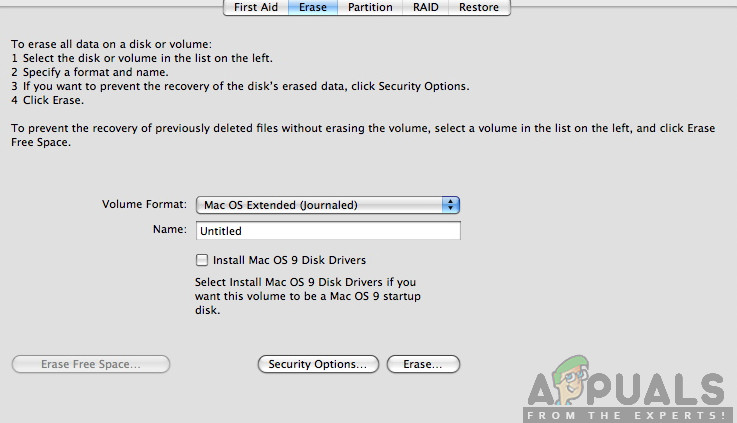
- இப்போது, நீங்கள் வட்டு பயன்பாட்டிலிருந்து வெளியேறலாம். இப்போது அதே மெனுவிலிருந்து, கிளிக் செய்க MacOS ஐ மீண்டும் நிறுவவும் . இது மீண்டும் நிறுவும் செயல்முறையைத் தொடங்கும். கீழே உள்ள படிகளைப் பின்பற்றவும், நீங்கள் முடித்த நேரத்தில், கண்டுபிடிப்பாளர் வேலை செய்வார்.